Top 6 sposobów naprawy kontaktów nie przeniesionych na nowy iPhone!
Przez Gina Barrow, Ostatnia aktualizacja: October 27, 2022
Chociaż jesteśmy obecnie na najwyższym poziomie technologicznym, nadal polegamy na naszych kontaktach w przypadku ofert pracy lub osobistych. A iPhone po prostu trzyma wszystko pod ręką. Twoje kontakty mają kopię zapasową, a ich przeniesienie powinno być proste.
Jednak ostatnie raporty twierdzą, że niektórzy użytkownicy nie byli w stanie znaleźć swoich kontaktów podczas korzystania z nowych iPhone'ów, co oznacza kontakty nie zostały przeniesione na nowy iPhone. Tylko głowa, jest to głównie problem z połączeniem lub synchronizacją i można go naprawdę szybko naprawić! Pomoże Ci rozwiązanie, które najbardziej polecamy przenieś swoje kontakty na nowy iPhone.
Ale najpierw dowiedzmy się, dlaczego tak się dzieje.
Część #1: Możliwe powody, dla których Twoje kontakty nie zostały przeniesione na Twój nowy iPhoneCzęść #2: 6 niezbędnych rozwiązań do rozwiązania problemu Kontakty nie zostały przeniesione na nowy iPhoneCzęść 3: Podsumowanie
Część #1: Możliwe powody, dla których Twoje kontakty nie zostały przeniesione na Twój nowy iPhone
Zwykle tworzymy kopię zapasową kontaktów i przywracamy je na wypadek, gdybyśmy chcieli użyć ich na innym iOS urządzenie. Możesz użyć iCloud, iTunes lub dowolnej innej usługi tworzenia kopii zapasowych, która będzie dla Ciebie działać.
Jeśli masz problemy z przeniesieniem kontaktów, oto kilka możliwych powodów, dla których:
- Synchronizacja kontaktów jest wyłączona- Nawet jeśli włączyłeś Kontakty w iCloud, ale nie udało Ci się włączyć synchronizować kontakty opcja, przelew nie zostanie zrealizowany
- Użyto innego konta iCloud- Każde konto Apple będzie miało swój własny zestaw funkcji i usług
- Słabe połączenie z Internetem - Synchronizacja kontaktów w dużej mierze zależy od połączenia internetowego.
Sprawdź te możliwe scenariusze powyżej na wypadek, gdybyś przegapił jeden z nich. W przeciwnym razie możesz przejść do rozwiązywania problemów w następnej części.
Część #2: 6 niezbędnych rozwiązań do rozwiązania problemu Kontakty nie zostały przeniesione na nowy iPhone
Czy używasz iPhone 13 Pro Max lub wcześniejszy model, rozumiemy, że chciałeś zrobić wszystko szybko. Twoje kontakty są ważne i nie możesz poświęcić więcej czasu na ich przesyłanie, więc oto 6 rozwiązań, które możesz wypróbować!
Rozwiązanie nr 1: Włącz kontakty iCloud
Najpierw sprawdzimy, czy Twoje kontakty są włączone w iCloud. Skorzystaj z tego przewodnika poniżej:
- Uruchomić Ustawienia
- Iść do iCloud
- W obszarze Aplikacje korzystające z iCloud włącz pasek na Kontakt
- Stuknij Zachowaj na moim telefonie i wybierz Łączyć
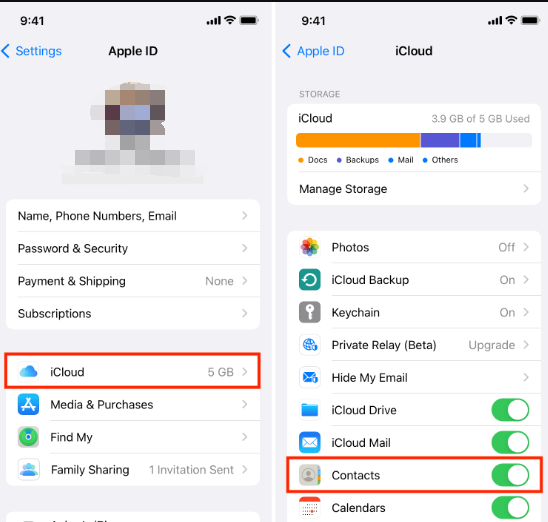
Jeśli masz już włączoną tę funkcję, spróbuj ją wyłączyć i ponownie włączyć.
Rozwiązanie nr 2: Zarządzaj pamięcią iCloud
Czy korzystasz z bezpłatnego miejsca w iCloud? Być może wykorzystałeś wolne miejsce. Możesz monitorować swoją pamięć iCloud, wykonując następujące czynności:
- Otwórz Ustawienia Aplikacja
- Stuknij iCloud
- Przewiń do zarządzanie Storage
- Sprawdź Dostępny Magazyn lewo
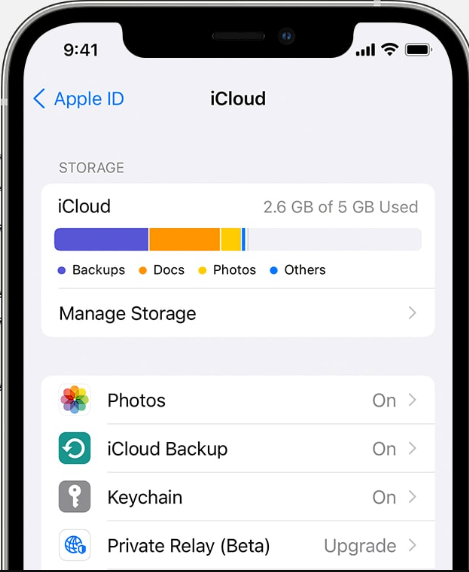
Możesz zdecydować się na zakup większej ilości miejsca lub usunięcie plików, aby zwolnić trochę miejsca. Jeśli szukasz szybkiego i profesjonalnego środka czyszczącego, zalecamy użycie FoneDog iPhone Cleaner. Jest wyposażony w obszerny zestaw funkcji do optymalizacji iPhone'a.
Darmowe pobieranie Darmowe pobieranie
Rozwiązanie nr 3: Sprawdź połączenie internetowe
Przez większość czasu Twoje kontakty nie zostały przeniesione do nowego iPhone'a z powodu słabego połączenia sieciowego. Dlatego zdecydowanie zaleca się synchronizację, tworzenie kopii zapasowych i inne zarządzanie treściami, które korzystają z Internetu za pośrednictwem połączenia Wi-Fi, a nie danych mobilnych.
Korzystanie z bezprzewodowego połączenia internetowego jest znacznie szybsze. Możesz zresetować ustawienia sieciowe na iPhonie i ponownie spróbować przesłać kontakty.
- Pod Ustawieniastuknij Ogólne
- Wybierać Zresetuj
- Stuknij Zrestartować ustawienia sieci
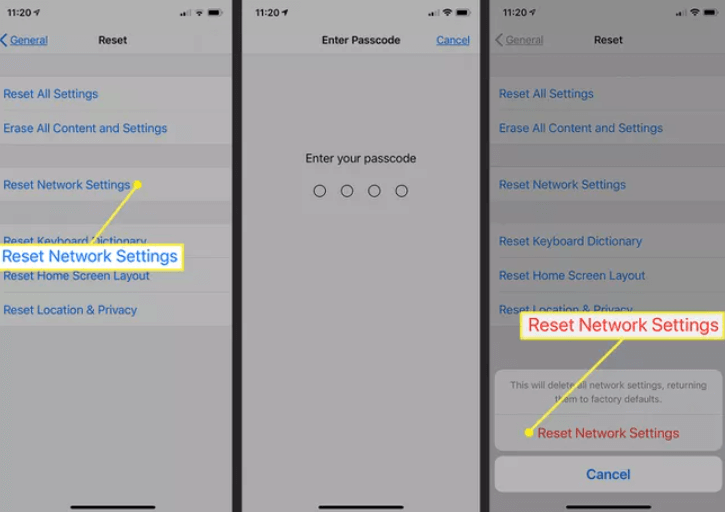
Wykonanie tego rodzaju resetowania spowoduje usunięcie wszystkich zapisanych haseł, Wi-Fi i danych komórkowych. Podłącz ponownie swój nowy iPhone do Wi-Fi i spróbuj ponownie przenieść kontakty.
Rozwiązanie 4: Ustaw tylko kontakty pobierania
Czy masz inne konta niż iCloud na nowym iPhonie? Możesz ustawić iCloud jako konto domyślne, aby zapewnić przeniesienie kontaktów w ciągu kilku minut.
Aby pobrać kontakty tylko za pomocą iCloud, wykonaj następujące czynności:
- Na nowym iPhonie przejdź do swojego Kontakt Aplikacja
- Stuknij Grupy
- Tick Tylko wszystkie iCloud
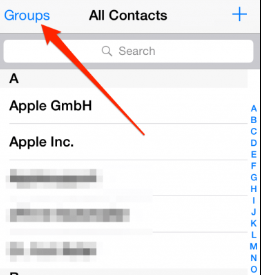
Upewnij się, że inne opcje są odznaczone, aby iCloud pobierał tylko Twoje kontakty.
Rozwiązanie nr 5: Przywróć kopię zapasową
Jeśli dotarłeś do tej części bezskutecznie, możesz przywrócić kopię zapasową, aby przenieść kontakty. Istnieją głównie dwie opcje tworzenia kopii zapasowych w iOS, iCloud i iTunes. Jednak wykonanie tego procesu może wymagać zresetowania urządzenia.
Przywróć kopię zapasową iCloud
Posiadanie kopii zapasowej jest niezwykle pomocne, szczególnie w takich czasach. iCloud to najszybsza opcja zapisania kopii całej zawartości telefonu. A ponieważ już skonfigurowałeś swój nowy iPhone, musisz go zresetować, aby przywrócić kopię zapasową.
- Najpierw musisz usunąć całą zawartość i ustawienia na nowym iPhonie. Dotyczy to tylko urządzeń z systemem iOS, które są już skonfigurowane. Aby to zrobić, przejdź do Ustawieniai wybierz Ogólne. Dotknij Resetuj, a następnie dotknij Wymaż całą zawartość i ustawienie. Wpisz swoje hasło.
- Włącz iPhone'a
- Skonfiguruj urządzenie, aż dojdziesz do Aplikacje i dane ekran
- Wybierz Przywróć z kopii zapasowej iCloud
- Zaloguj się na swoje konto iCloud
- Znajdź i wybierz najnowszą kopię zapasową iCloud
- Poczekaj na zakończenie procesu
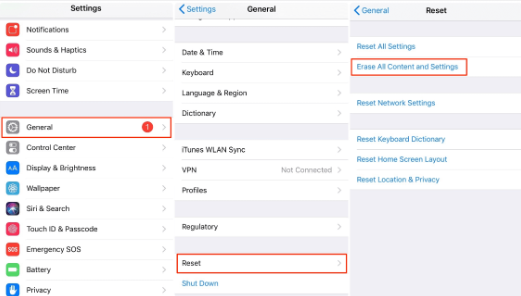
Uwaga: Upewnij się, że Twoje kontakty są uwzględnione w kopii zapasowej iCloud.
Przywróć z iTunes
Jeśli iTunes był twoim wyborem kopii zapasowej, możesz go również użyć do przywrócenia kopii zapasowej w celu uzyskania kontaktów. Tylko upewnij się, że wykonałeś kopię zapasową starego iPhone'a.
Sprawdź ten przewodnik:
- Uruchomić iTunes w Twoim komputerze. Upewnij się, że masz najnowszą wersję
- Podłącz swój nowy iPhone za pomocą kabel USB
- Na karcie Podsumowanie kliknij Przywracania kopii zapasowej
- Wybierz plik kopii zapasowej, który Twoim zdaniem zawiera wszystkie potrzebne Ci kontakty
- Kliknij przywracać i czekaj
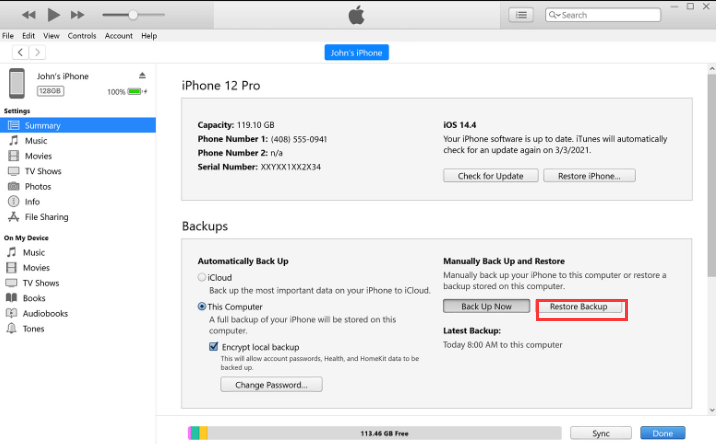
Jedynym problemem przy korzystaniu z opcji przywracania kopii zapasowej jest to, że cała zawartość zostanie przywrócona na twoim urządzeniu i nie ma możliwości selektywnego wyboru Kontakt tylko. Ale, jak mówią, lepiej je mieć, niż przegrywać.
Rozwiązanie nr 6: Użyj zalecanego oprogramowania do przesyłania
Na koniec zalecamy korzystanie z lepszego i bardziej niezawodnego oprogramowania do przesyłania, które może pomóc w przeniesieniu kontaktów ze starego telefonu na nowy iPhone. Przeniesienie telefonu FoneDog posiada wszystkie niezbędne funkcje zarządzania treścią mobilną. Co więcej, może też Ci pomóc przenieś swoje kontakty z iPhone'a na Androida.
Przeniesienie telefonu
Przesyłaj pliki między komputerami z systemem iOS, Android i Windows.
Łatwe przesyłanie i tworzenie kopii zapasowych wiadomości tekstowych, kontaktów, zdjęć, filmów i muzyki na komputerze.
W pełni kompatybilny z najnowszymi systemami iOS i Android.
Darmowe pobieranie

Zawiera następujące najważniejsze informacje:
- Utwórz kopię zapasową i przywróć kontakty
- Eksportuj pliki z telefonu komórkowego na komputer (operacja jednym kliknięciem)
- usunąć Zduplikowane kontakty
- Stwórz Ringtones
- konwertować EIC zdjęcia
- Usuń niepotrzebne pliki
- I wiele więcej…
Oto jak korzystać z transferu telefonu FoneDog:
Krok #1: Zainstaluj transfer telefonu FoneDog na swoim komputerze i podłącz stary iPhone, aby rozpocząć
Pobierz FoneDog Phone Transfer na swój komputer, postępując zgodnie z instrukcjami wyświetlanymi na ekranie. Po zainstalowaniu uruchom oprogramowanie, a następnie podłącz urządzenie za pomocą kabla USB.
Krok #2: Użyj operacji jednym kliknięciem dla kopii zapasowej kontaktów
Aby upewnić się, że kopiowane są tylko kontakty, użyj operacji tworzenia kopii zapasowej kontaktów jednym kliknięciem na głównym ekranie programu.
Po zakończeniu tworzenia kopii zapasowej przejdź do Eksportować do i wybierz swoje nowe urządzenie.

Krok 3: Przywróć kontakty jednym kliknięciem
Wystarczy kliknąć Przywróć kontakty i upewnij się, że Twój nowy iPhone jest podłączony. Poczekaj, aż wszystkie kontakty zostaną przywrócone na nowym urządzeniu.
Oprócz tworzenia kopii zapasowych i przywracania kontaktów, FoneDog Phone Transfer jest również idealny, gdy chcesz przełączyć urządzenia z iOS na Androida i odwrotnie. Jest to jedyne działające oprogramowanie wieloplatformowe, na którym możesz polegać.
Ludzie również czytają4 metody przenoszenia kontaktów z Androida na iPhone'a 6[2022] Jak przenieść muzykę z iPoda do komputera za darmo?
Część 3: Podsumowanie
Właśnie dowiedziałeś się, jak rozwiązać problem „kontakty nie zostały przeniesione na nowy iPhone” za pomocą 6 niezbędnych rozwiązań, które wymieniliśmy. Zanim zaczniesz myśleć, że Twój nowy iPhone jest uszkodzony, rozważ główną przyczynę, dla której Twoje kontakty nie zostały przeniesione.
Istnieją trzy główne możliwe przyczyny tego problemu - konto iCloud, funkcja synchronizacji i połączenie internetowe. Jeśli pierwsze pięć metod nie zadziałało, rozważ użycie transferu telefonu FoneDog. Zawiera wszystkie niezbędne narzędzia, aby utrzymać zawartość w jednym miejscu i uporządkować.
Zostaw komentarz
Komentarz
Przeniesienie telefonu
Przesyłaj dane z iPhone'a, Androida, iOS i komputera do dowolnego miejsca bez żadnych strat dzięki FoneDog Phone Transfer. Takich jak zdjęcia, wiadomości, kontakty, muzyka itp.
Darmowe pobieranieGorące artykuły
- Jak odzyskać trwale usunięte filmy z iPhone'a? [2022]
- Jak odzyskać usunięte wiadomości WeChat na iPhonie bez kopii zapasowej?
- [2022] Jak odzyskać trwale usunięty iPhone z poczty głosowej?
- Jak odzyskać wiadomości WhatsApp z martwego telefonu w 2022 roku?
- Jak odzyskać obrazy WhatsApp usunięte przez nadawcę? [2022]
- Jak usunąć urządzenie w trybie odzyskiwania [Przewodnik 2022]
- Jak odzyskać hasło czasu ekranu urządzenia z systemem iOS [2022]
- Przewodnik: Wymaż urządzenie w trybie odzyskiwania, aby usunąć kod dostępu
/
CIEKAWYDULL
/
PROSTYTRUDNY
Dziękuję Ci! Oto twoje wybory:
Doskonały
Ocena: 4.9 / 5 (na podstawie 107 oceny)
